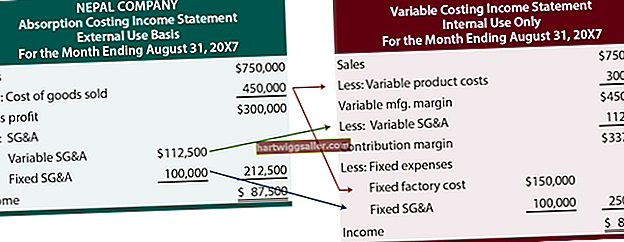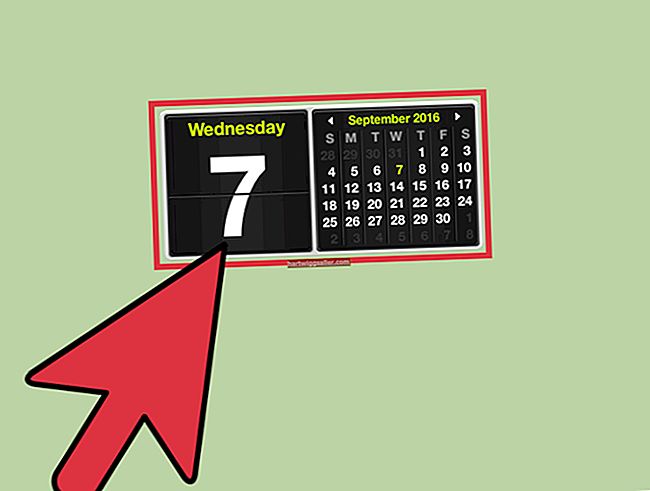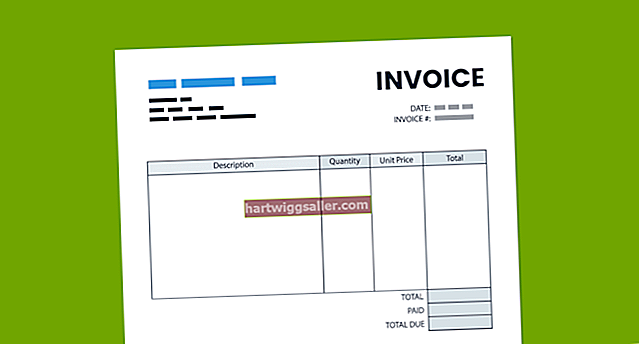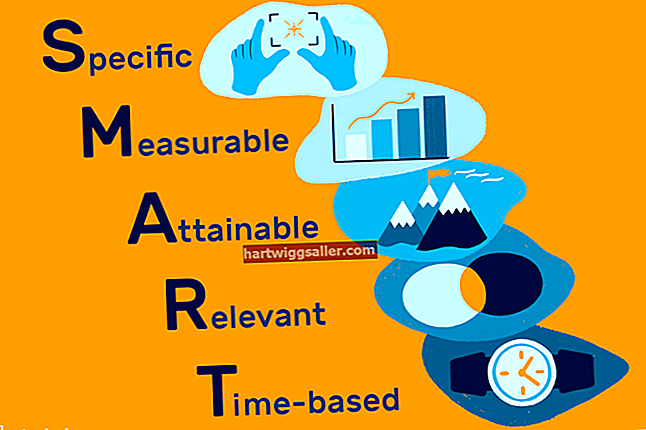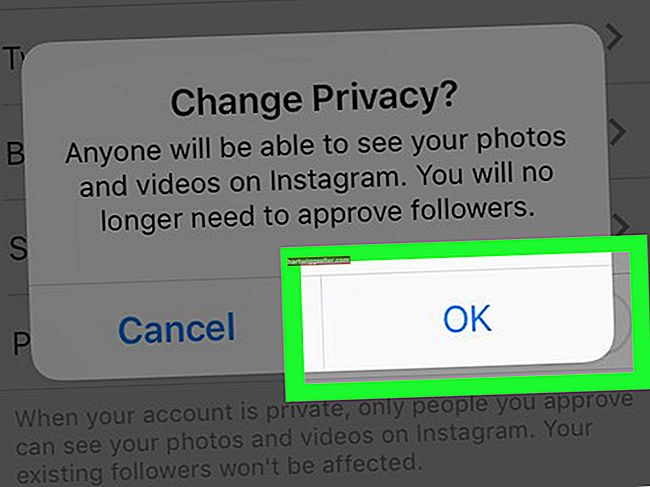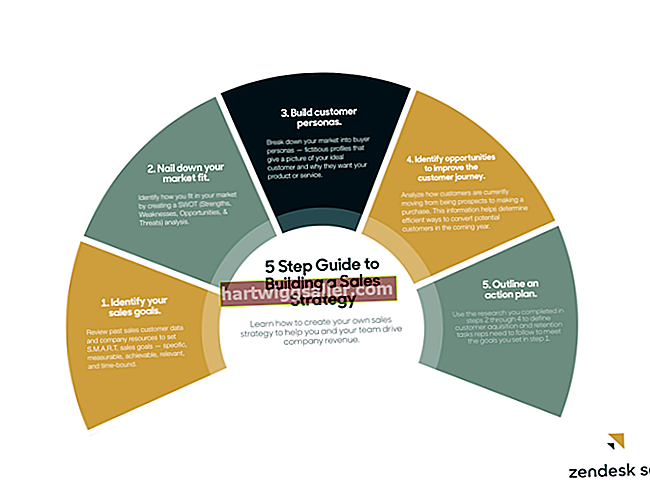Google Chrome ஐப் பயன்படுத்தி ஒரு வலைத்தளத்திற்கு நீங்கள் உலாவும்போது, உங்கள் கணினியிலிருந்து அந்த தளத்தில் உள்நுழைந்த அனைத்து பயனர்களின் பட்டியலையும் நீங்கள் காணலாம். ஒரு குறிப்பிட்ட தளத்தில் உங்கள் பயனர்பெயரை மறந்துவிட்டால் இது வசதியாக இருக்கும். இது உங்கள் பயனர்பெயர்களைக் காண மற்றவர்களையும் அனுமதிக்கிறது, இதனால் அவர்கள் உங்கள் பெயரில் உள்நுழைவதை எளிதாக்குகிறது. கடவுச்சொல்லுடன் சேர்ந்து சேமிக்கப்பட்ட பயனர்பெயர்களின் முழு பட்டியலையும் Chrome காண்பிக்க முடியும்; கடவுச்சொல் இல்லாமல் சேமிக்கப்பட்ட பயனர்பெயர்களுக்கு, நீங்கள் பெயரை உள்ளிட்ட வலைத்தளத்திற்கு செல்ல வேண்டும்.
1
முகவரிப் பட்டிக்கு அடுத்துள்ள "Chrome" பொத்தானை (மூன்று செங்குத்து கோடுகள்) கிளிக் செய்து, பின்னர் "அமைப்புகள்" என்பதைத் தேர்ந்தெடுக்கவும்.
2
திரையின் அடிப்பகுதியில் உள்ள "மேம்பட்ட அமைப்புகளைக் காட்டு" என்பதைக் கிளிக் செய்து, பின்னர் "கடவுச்சொற்கள் மற்றும் படிவங்கள்" பகுதிக்கு உருட்டவும்.
3
"சேமித்த கடவுச்சொற்களை நிர்வகி" இணைப்பைக் கிளிக் செய்க. சேமித்த கடவுச்சொற்களுடன் தொடர்புடைய சேமிக்கப்பட்ட பயனர்பெயர்கள் அனைத்தையும் Chrome காண்பிக்கும்; இருப்பினும், கடவுச்சொல் இல்லாமல் சேமிக்கப்பட்ட எந்த பயனர்பெயர்களையும் Chrome காண்பிக்காது. அந்த பயனர்பெயர்களைக் காண, நீங்கள் ஒவ்வொரு தனிப்பட்ட வலைத்தளத்தையும் சரிபார்க்க வேண்டும்.
4
சேமித்த பயனர்பெயர்களை நீங்கள் காண விரும்பும் வலைத்தளத்தின் உள்நுழைவுத் திரையில் செல்லவும்.
5
பயனர்பெயர் புலத்தில் தானாக நிரப்பப்பட்ட எந்த உரையையும் நீக்கிவிட்டு, பின்னர் வெற்று புலத்தில் இரட்டை சொடுக்கவும். சேமித்த பயனர்பெயர்களின் பட்டியல் புலத்திற்கு கீழே தோன்றும். சேமித்த பயனர்பெயரை நீக்க, அந்த பயனர்பெயரை முன்னிலைப்படுத்த உங்கள் விசைப்பலகையில் "கீழ்" அம்புக்குறியைப் பயன்படுத்தவும், பின்னர் "Shift-Delete" ஐ அழுத்தவும் (ஒரு மேக்கில், "Fn-Backspace" ஐ அழுத்தவும்).